網絡打印機的使用是辦公一族必須掌握的一個技能,很多用戶都能夠在Win7或WinXP下輕松自如的安裝運行網絡打印機,可是到了Win8,就沒那麼順手,有些用戶表示在Win8系統下安裝不來網絡打印機,求教大神幫忙。
Win8系統下安裝網絡打印機的方法:
1. 按windows+X鍵進入控制面板;
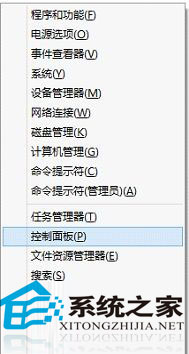
2. 在“硬件和聲音”中單擊“查看設備和打印機”;

3. 在設備和打印機窗口中單擊“添加打印機”;
4. 在添加打印機窗口中,單擊“停止”按鈕停止搜索打印機,然後單擊“我需要。的打印機不在列表中”,然後單擊“下一步”按鈕;
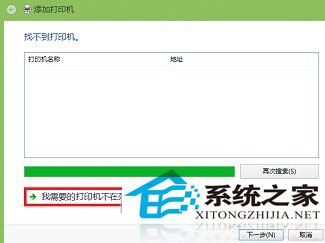
5. 選擇“通過手動添加本地打印機或網絡打印機”,再單擊“下一步”按鈕;
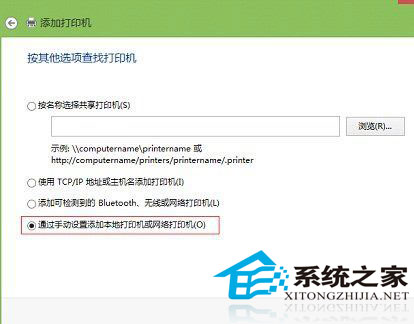
6. 選擇“創建新端口”,“端口類型”選擇“Local Port”,單擊“下一步”按鈕;
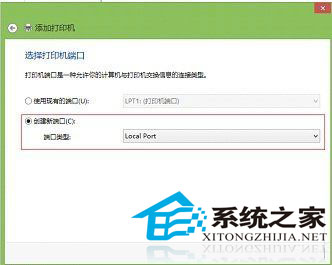
7. 在端口名稱裡,依據網絡共享的打印機地址和名稱,輸入相應內容為端口號;單擊確定後再單擊“下一步”;
8. 假如在打印機列表中不能找到你的打印機型號,可以從磁盤安裝打印機驅動;
9. 輸入打印機名稱,網絡打印機安裝完成。
以上就是Win8系統下安裝網絡打印機的詳細步驟了,還在糾結Win8下不知道怎麼添加網絡打印機的朋友們趕緊來試試這個方法吧。